excel图表教学设计
- 格式:doc
- 大小:41.50 KB
- 文档页数:2
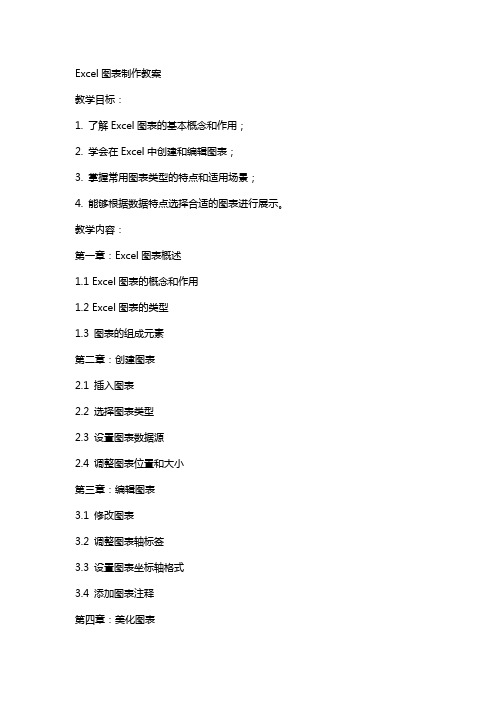
Excel图表制作教案教学目标:1. 了解Excel图表的基本概念和作用;2. 学会在Excel中创建和编辑图表;3. 掌握常用图表类型的特点和适用场景;4. 能够根据数据特点选择合适的图表进行展示。
教学内容:第一章:Excel图表概述1.1 Excel图表的概念和作用1.2 Excel图表的类型1.3 图表的组成元素第二章:创建图表2.1 插入图表2.2 选择图表类型2.3 设置图表数据源2.4 调整图表位置和大小第三章:编辑图表3.1 修改图表3.2 调整图表轴标签3.3 设置图表坐标轴格式3.4 添加图表注释第四章:美化图表4.1 设置图表颜色和字体4.2 添加图表边框4.3 设置图表背景4.4 使用图表样式第五章:图表数据的排序和筛选5.1 排序图表数据5.2 筛选图表数据5.3 使用图表数据系列5.4 动态更新图表数据教学方法:1. 讲授法:讲解Excel图表的基本概念、操作方法和技巧;2. 演示法:展示实例操作,让学生跟随步骤进行实践;3. 练习法:布置课后练习,巩固所学知识;4. 讨论法:分组讨论,分享图表制作心得。
教学评估:1. 课后练习:检查学生掌握图表制作的基本操作;2. 课堂参与度:观察学生在课堂上的积极参与情况和提问回答;3. 小组讨论:评估学生在讨论中的表现和分享的内容。
教学资源:1. 计算机和投影仪;2. Excel软件;3. 教学PPT;4. 实例数据和图表模板。
第六章:常用图表类型及其特点6.1 柱状图6.2 折线图6.3 饼图6.4 条形图6.5 散点图6.6 其他图表类型简介第七章:图表的高级应用7.1 使用图表模板7.2 自定义图表样式7.3 添加图表动画效果7.4 嵌入图表于文档或网页7.5 打印图表第八章:数据透视图表8.1 数据透视表的概念8.2 创建数据透视表8.3 编辑数据透视表8.4 数据透视图的使用8.5 数据透视图表的应用场景第九章:图表在实际应用中的案例分析9.1 销售数据分析9.2 财务报表展示9.3 人员构成图9.4 项目进度跟踪9.5 其他实际应用案例第十章:总结与拓展10.1 图表制作的要点回顾10.2 常见问题与解答10.3 拓展学习资源10.4 实践项目与作业布置10.5 课程反馈与评价教学评估:1. 课后练习:检查学生对不同类型图表的掌握程度和应用能力;2. 课堂参与度:观察学生在课堂上的积极参与情况和提问回答;3. 案例分析:评估学生在实际应用场景中使用图表的能力;4. 课程反馈:收集学生对课程的评价和建议。

E x c e l图表教案Excel图表教案一、教学目标:知识与能力目标:1、掌握简单图表的制作方法。
2、学会利用“图表向导”建立图表;过程与方法目标:帮助学生建立数据之间的图形关系,发现事物的性质及变化规律。
情感、态度与价值观目标:培养学生处理信息的能力,养成良好的思维习惯和行为方式。
二、教学重点与难点:重点:图表的制作方法及步骤难点: 1、创建图表所需数据区域的正确选取2、根据图表对数据进行分析三、教学方法:1.任务驱动法2.学生自主探索四、教学过程(一)组织教学复习导入前面我们学习了如何对数据进行分析,在实际生活中,有时我们为了能够直观的展现数据和分析数据,需要用折线图、柱形图或饼图表示表格中数据的比例关系,通过图表可以将抽象的数据形象化,便于我们理解、分析。
(二)制作图表1、实例引课(利用“广播教学”向同学展示原始表格以及利用相关数据制作的图表,包括柱形图、折线图、饼图。
)从学生比较喜欢QQ投票所形成的网友投票条状图引入,展示“一年12个月的消费情况”图表,是一个柱形图,通过这张图表能直观地看出消费情况的整体水平,也能反映出每个月与其他月份的差异。
这张“中韩亚运会金牌数量”图表是一个折线图,通过这张图表能明显的看出中韩两国金牌数量走势,也能看出两国在每届亚运会的金牌数量对比。
这张“读者文化程度构成比例” 是一个饼图图表,通过它能直观地看出该读物读者的文化程度分布,并能够反映出文化程度所占比例的差异。
Excel中有很多图表类型可供选择,这节课我们只介绍其中的柱形图、饼图和折线图2、任务一:利用“图表向导”制作图表并修饰根据火箭队队员情况制作一个柱形图3、步骤◎步骤1:选定用于制作图表的数据区和数据标志区在此例中我们选择B3:B17和D3:D17,其中B3:B17作为图表的标志区,D3:D17作为图表的数据区。
◎单击常用工具栏上的“图表向导”按钮。
依次设置“图表类型”“图表源数据”“图表选项”“图表位置”组内可先讨论,然后制作。

Excel——《图表的建立》教学设计
教学材料
事例一:有消息透露,卫生部将在年内制定网瘾的标准:一周上网40小时以上即可被认定具有网瘾症,从而青少年日益严重的网瘾现象也越来越被社会关注。
其中中学生是青少年网瘾群中比例很大的一部分,而且这一个比例在日益增加,同时有研究表明,网瘾已经成为了诱发青少年犯罪的主要因素,所以我们不得不警惕这一现象,以下是浙江省2004年到2008年的有关数据。
●
势的图表
事例二:随着社会、经济和环境的发展,水资源紧缺已经成为当今社会的一个突出问题,甚至有人说,人类社会的最后一滴水将会是人类的眼泪,这将是一个可怕的结局。
所以保护和爱惜水资源人人有责,应当从我做起,从身边做起,下面是某班5位同学上半年的家用水统计情况。

《EXCEL图表》教学设计教学设计思想:近年来,学生的视力问题越来越受到外界的关注,居高不下的中小学生近视率已成为越来越严重的问题。
那么,出现近视眼的根本原因究竟是什么呢?中小学生近视眼的发展趋势又如何呢?我们又该怎么办呢?我们身处这一人群之中,对这些问题产生了浓厚的兴趣,而EXCEL图表能很好地帮我们分析这个问题,所以这节课选择了这一课题进行研究。
通过这节课的学习,使学生掌握EXCEL图表的基本操作,培养学生利用EXCEL中的图表分析问题的能力,同时也让学生了解导致近视眼的原因,并希望能够引起学生、家长、教师对这一问题的重视。
一、教材分析:《EXCEL图表》是计算机应用基础教学中的重要内容,教学内容主要围绕EXCEL这个主题展开。
本课是EXCEL中的关于数据图表的内容,图表功能是EXCEL 中的最常用、最重要的功能,它在数据处理方面的地位十分重要。
二、学生基础分析:教学对象为高一学生。
学生经过前面几堂课的学习,对EXCEL操作已经有了初步的了解。
能够简单运用所学的知识对数据进行处理,但是这种纯文字、数字的格调让他们感觉不再新鲜。
一篇成功的调查报告,不但要有数据,还应该有漂亮、直观的图形。
通过本节课的学习,使他们能够运用EXCEL中的“图表”来处理数据,而这些处理的数据又跟我们学生有密切的关系,又是学生自己调查出来的,因此学生在学习这堂课的时候,学习兴趣应该会很高,效果也会很好。
但是在这堂课中可能会存在以下一些难点:1. 有些同学可能不能正确选择创建图表的数据源。
2. 对数据图表不能选择正确的样式。
三、教学设计目标:(一)知识要点:1.学会在Excel中插入图表的操作方法;2.理解工作表中的数据与图表之间的关系;(二)能力培养:1.锻炼学生恰当、自如地使用图表的能力;2.培养学生收集、分析、处理数据的能力;3.培养自主探索,合作交流能力。
(三)情感目标:1.引起学生对近视眼现象的重视,提高预防与矫治近视眼的意识。

Excel创建图表教案设计第一章:Excel图表概述1.1 教学目标让学生了解Excel图表的概念和作用让学生掌握Excel图表的类型和基本操作1.2 教学内容Excel图表的定义和作用Excel图表的类型(柱状图、折线图、饼图等)插入图表的基本操作1.3 教学过程导入:通过实际案例展示Excel图表的应用场景新课导入:讲解Excel图表的概念和作用操作演示:展示如何插入不同类型的图表练习时间:学生自主练习插入图表第二章:编辑图表2.1 教学目标让学生掌握编辑图表的基本操作让学生了解调整图表元素的方法2.2 教学内容编辑图表的基本操作(更改图表类型、调整大小等)调整图表元素(、图例、坐标轴等)2.3 教学过程导入:回顾上一章的内容,引导学生进入编辑图表的学习新课导入:讲解编辑图表的基本操作操作演示:展示如何编辑图表和调整图表元素练习时间:学生自主练习编辑图表和调整图表元素第三章:格式化图表3.1 教学目标让学生掌握格式化图表的方法让学生了解调整图表样式和颜色的技巧3.2 教学内容格式化图表的方法(更改图表样式、调整颜色等)调整图表样式和颜色(图表工具、格式菜单等)3.3 教学过程导入:回顾前两章的内容,引导学生进入格式化图表的学习新课导入:讲解格式化图表的方法操作演示:展示如何格式化图表和调整图表样式练习时间:学生自主练习格式化图表和调整图表样式第四章:图表数据系列操作4.1 教学目标让学生掌握图表数据系列的基本操作让学生了解如何添加、删除和更改数据系列4.2 教学内容添加数据系列的方法删除数据系列的方法更改数据系列的方法4.3 教学过程导入:回顾前几章的内容,引导学生进入图表数据系列的学习新课导入:讲解图表数据系列的基本操作操作演示:展示如何添加、删除和更改数据系列练习时间:学生自主练习添加、删除和更改数据系列第五章:图表组合和筛选5.1 教学目标让学生掌握图表组合和筛选的方法让学生了解如何对多个图表进行组合和筛选5.2 教学内容图表组合的方法图表筛选的方法5.3 教学过程导入:回顾前几章的内容,引导学生进入图表组合和筛选的学习新课导入:讲解图表组合和筛选的方法操作演示:展示如何组合和筛选多个图表练习时间:学生自主练习组合和筛选多个图表第六章:使用图表工具6.1 教学目标让学生掌握使用图表工具的方法让学生了解图表工具的功能和特点6.2 教学内容图表工具的概念和作用图表工具的功能(如添加图表注释、调整图表布局等)6.3 教学过程导入:回顾前几章的内容,引导学生进入使用图表工具的学习新课导入:讲解图表工具的概念和作用操作演示:展示如何使用图表工具练习时间:学生自主练习使用图表工具第七章:图表的高级应用7.1 教学目标让学生掌握图表的高级应用技巧让学生了解如何使用图表分析数据7.2 教学内容图表高级应用的概念和作用图表高级应用的方法(如使用趋势线、预测未来数据等)7.3 教学过程导入:回顾前几章的内容,引导学生进入图表的高级应用学习新课导入:讲解图表高级应用的概念和作用操作演示:展示如何使用图表高级应用练习时间:学生自主练习使用图表高级应用第八章:图表在报告中的应用8.1 教学目标让学生掌握图表在报告中的应用方法让学生了解如何将图表整合到报告和演示文稿中8.2 教学内容图表在报告中的应用方法将图表整合到报告和演示文稿中的技巧8.3 教学过程导入:回顾前几章的内容,引导学生进入图表在报告中的应用学习新课导入:讲解图表在报告中的应用方法操作演示:展示如何将图表整合到报告和演示文稿中练习时间:学生自主练习将图表整合到报告和演示文稿中第九章:图表的打印和分享9.1 教学目标让学生掌握图表的打印和分享方法让学生了解如何将图表输出为不同格式并进行分享9.2 教学内容图表的打印方法图表的分享方法(如输出为图片、PDF等格式)9.3 教学过程导入:回顾前几章的内容,引导学生进入图表的打印和分享学习新课导入:讲解图表的打印和分享方法操作演示:展示如何打印图表和将图表输出为不同格式练习时间:学生自主练习打印图表和分享图表第十章:综合案例实战10.1 教学目标让学生掌握Excel创建图表的综合应用能力让学生了解如何将所学知识应用于实际工作中10.2 教学内容综合案例实战的内容和目标实际工作中使用Excel创建图表的技巧10.3 教学过程导入:回顾前几章的内容,引导学生进入综合案例实战学习新课导入:讲解综合案例实战的内容和目标操作演示:展示如何将所学知识应用于实际工作中的图表创建练习时间:学生自主完成综合案例实战Excel创建图表教案设计一、Excel图表概述1.1 教学目标让学生了解Excel图表的概念和作用让学生掌握Excel图表的类型和基本操作1.2 教学内容Excel图表的定义和作用Excel图表的类型(柱状图、折线图、饼图等)插入图表的基本操作1.3 教学过程导入:通过实际案例展示Excel图表的应用场景新课导入:讲解Excel图表的概念和作用操作演示:展示如何插入不同类型的图表练习时间:学生自主练习插入图表二、编辑图表2.1 教学目标让学生掌握编辑图表的基本操作让学生了解调整图表元素的方法2.2 教学内容编辑图表的基本操作(更改图表类型、调整大小等)调整图表元素(、图例、坐标轴等)2.3 教学过程导入:回顾上一章的内容,引导学生进入编辑图表的学习新课导入:讲解编辑图表的基本操作操作演示:展示如何编辑图表和调整图表元素练习时间:学生自主练习编辑图表和调整图表元素三、格式化图表3.1 教学目标让学生掌握格式化图表的方法让学生了解调整图表样式和颜色的技巧3.2 教学内容格式化图表的方法(更改图表样式、调整颜色等)调整图表样式和颜色(图表工具、格式菜单等)3.3 教学过程导入:回顾前两章的内容,引导学生进入格式化图表的学习新课导入:讲解格式化图表的方法操作演示:展示如何格式化图表和调整图表样式练习时间:学生自主练习格式化图表和调整图表样式四、图表数据系列操作4.1 教学目标让学生掌握图表数据系列的基本操作让学生了解如何添加、删除和更改数据系列4.2 教学内容添加数据系列的方法删除数据系列的方法更改数据系列的方法4.3 教学过程导入:回顾前几章的内容,引导学生进入图表数据系列操作的学习新课导入:讲解图表数据系列的基本操作操作演示:展示如何添加、删除和更改数据系列练习时间:学生自主练习添加、删除和更改数据系列五、图表组合和筛选5.1 教学目标让学生掌握图表组合和筛选的方法让学生了解如何将图表整合到报告和演示文稿中5.2 教学内容图表组合的方法图表筛选的方法5.3 教学过程导入:回顾前几章的内容,引导学生进入图表组合和筛选的学习新课导入:讲解图表组合和筛选的方法操作演示:展示如何将图表整合到报告和演示文稿中练习时间:学生自主练习图表组合和筛选六、使用图表工具6.1 教学目标让学生掌握使用图表工具的方法让学生了解图表工具的功能和特点6.2 教学内容图表工具的概念和作用图表工具的功能和特点6.3 教学过程导入:回顾前几章的内容,引导学生进入使用图表工具的学习新课导入:讲解图表工具的概念和作用操作演示:展示如何使用图表工具练习时间:学生自主练习使用图表工具七、图表的高级应用7.1 教学目标让学生掌握图表的高级应用技巧让学生了解如何将所学知识应用于实际工作中7.2 教学内容图表高级应用的概念和作用图表高级应用的方法和技巧7.3 教学过程导入:回顾前几章的内容,引导学生进入图表高级应用的学习新课导入:讲解图表高级应用的概念和作用操作演示:展示如何将所学知识应用于实际工作中的图表创建练习时间:学生自主完成图表高级。

《Excel制作图表》教学设计
阳山中学丘炳阳
一、教学目标
1.知识与技能:
(1)掌握通过相关数据在Excel中建立数据表格,并能创建相应的图表,理解常见的图表类型的作用、特点及了解数据与图表的关系;
(2)通过对Excel图表的学习,理解并掌握图表(柱形图、折线图和饼图)类型的选择;
(3)学会根据图表进行简单的数据分析,表述自己的观点。
2.过程与方法:
(1)通过小组合作学习、交流讨论等方法,学会与人协作,共同完成相同的任务目标。
(2)通过在项目活动中的学习,学会用所学的知识来解决日常生活中的实际问题。
2.情感态度和价值观
通过对EXCEL的学习使学生养成善于发现问题、积极思考、并乐于与同伴交流等良好品质,鼓励学生大胆实践与创新的勇气。
二、教学重点、难点
1.教学重点
(1)利用图表向导建立图表的操作;
(2)图表类型的选择(柱形图、折线图和饼图);
(3)图表数据源的选择。
2.教学难点
(1)能够初步理解创建图表的意义及了解数据与图表的关系;
(2)根据图表进行简单的数据分析,合理表述自己的观点。
三、教学流程
四、教学反思
1.在本课的教学设计中,利用学生熟悉的超市饮料销售情况引入,以任务驱动为手段,激发学生的兴趣,使学生学会了用EXCEL解决生活问题,引导学生自主学习,提高学生的操作技能,培养他们获得知识、应用知识的能力,提高信息素养。
2.学生通过学习能掌握建立和编辑图表,达到了教学的预期目标。
excel图表制作教案篇一:《Excel图表制作》教案Excel图表制作一、教学目标:知识技能:1、理解EXCEL图表的作用2、熟练掌握利用图表向导建立图表的操作3、理解并掌握图表(柱形图、折线图和饼图)类型的选择4、理解并掌握图表源数据的选择情感态度价值观:养成善于发现问题、积极思考、并乐于与同伴交流等良好品质二、教学重、难点教学重点:1、利用图表向导建立图表的操作2、图表类型的选择(柱形图、折线图和饼图)3、图表源数据的选择教学难点:图表类型的选择与图表源数据的选择三、教学方法教师引导、任务驱动下的学生自主、探究、交流学习四、课时及教学环境两课时,多媒体教学网络五、教学过程1、引入直接引入。
强调图表制作是Excel的一项重要内容,引起学生重视。
2、图表的作用本环节使用一个学生的成绩表为例,向学生表明,繁多的数据在一起,由于凌乱,很不容易了解数据背后含有的意义。
而将数据转成图表之后,其含有的意义就很容易表现出来。
从而得到结论:图来源于表格数据,却能更直观、清晰地反映数据的含义。
趁此机会向学生展示几种图表的类型,略加说明各类型的表现优势,同时引发学生学习的兴趣。
3、图表元素讲解看了这么多图表,也了解了图表的作用,大家是不是也跃跃欲试,想动手制作一个漂亮的图表呀?哎,别急,在具体学习如何创建图表前,我们先来用一个例子来好好认识一下这个图表。
此环节主要通过一个三维簇状柱形图来让学生了解构成图表的元素。
提醒学生可以通过Excel提供的辅助帮助功能来认识图表元素。
在这个过程中要注意以下几点:1)说明在图表中一般必须要有的元素,如图表标题、数值轴、分类轴及标题、图例等。
也要提醒学生,可以根据题意添加或删除某些元素。
这里以“月份”为例,由于通过分类轴可以明确分类轴的含义,所以可以“清除”月份标题。
通过这个讲解,为下一个注意点服务,即右键操作。
2)单击选中对象后可以点击右键操作3)由于学生对系列的概念比较陌生,一时也难以理解,所以在这里有必要对系列作出初步的解释:系列,在图表中绘制的相关数据点,这些数据源自数据表的行或列,我们在制作图表的时候将其称之为数据系列来源于行(或列)。
excel 图表 课程设计一、课程目标知识目标:1. 学生能理解Excel图表的基本概念,掌握图表的类型及适用场景。
2. 学生能学会使用Excel创建、编辑和修改各类图表。
3. 学生能掌握图表数据的筛选、排序和条件格式化等操作。
技能目标:1. 学生能运用Excel图表功能,对数据进行可视化分析,提高数据处理能力。
2. 学生能通过图表制作,提升观察、分析和解决问题的能力。
3. 学生能灵活运用图表设计技巧,提高图表美观性和可读性。
情感态度价值观目标:1. 培养学生对数据分析和图表制作的兴趣,激发学习动力。
2. 培养学生合作、分享的学习态度,提高团队协作能力。
3. 培养学生严谨、细致的工作态度,养成良好的数据分析习惯。
课程性质:本课程为实用技能类课程,以实践操作为主,结合理论知识,培养学生的实际应用能力。
学生特点:本课程面向初中生,学生对Excel已有一定了解,具备基础操作能力,但图表制作和分析能力较弱。
教学要求:教师应注重实践与理论相结合,关注学生个体差异,引导学生主动探究,培养学生独立思考和解决问题的能力。
教学过程中,将课程目标分解为具体的学习成果,便于教学设计和评估。
二、教学内容1. Excel图表基本概念与分类:介绍图表的概念、作用及常见类型,如柱状图、折线图、饼图等。
- 教材章节:第一章 Excel图表概述2. 图表创建与编辑:学习如何使用Excel创建图表,编辑图表数据,调整图表样式和布局。
- 教材章节:第二章 Excel图表的创建与编辑3. 图表数据操作:学习如何对图表数据进行筛选、排序和条件格式化等操作。
- 教材章节:第三章 Excel图表数据的操作4. 图表美化与优化:学习如何调整图表颜色、字体、布局等,提高图表美观性和可读性。
- 教材章节:第四章 Excel图表的美化与优化5. 图表分析与应用:学习如何运用图表进行数据分析,解决实际问题。
- 教材章节:第五章 Excel图表的分析与应用6. 实践案例:结合实际案例,运用所学知识制作图表,分析数据,提高实际操作能力。
Excel创建图表教案设计教学目标:1. 了解Excel图表的类型和作用;2. 学会在Excel中创建和编辑图表;3. 能够根据数据特点选择合适的图表进行展示。
教学重点:1. Excel图表的类型和作用;2. 在Excel中创建和编辑图表的方法。
教学难点:1. 选择合适的图表展示数据;2. 在Excel中进行图表的美化。
教学准备:1. 安装有Excel的计算机;2. 教学PPT或黑板;3. 教学素材(含数据和图表的例子)。
教学过程:一、导入(5分钟)1. 向学生介绍Excel图表的常见类型(如柱状图、折线图、饼图等)及其作用;2. 引导学生思考在日常生活中,哪些场景需要使用到Excel图表来展示数据。
二、新建图表(10分钟)1. 讲解如何在Excel中新建图表;2. 演示新建图表的步骤;3. 让学生动手实践,新建一个图表。
三、编辑图表(10分钟)1. 讲解如何编辑图表,包括更改图表类型、调整图表大小、格式化图表等;2. 演示编辑图表的步骤;3. 让学生动手实践,对新建的图表进行编辑。
四、图表美化(10分钟)1. 讲解如何在Excel中美化图表,包括调整图表颜色、添加图表、设置图表区边框等;2. 演示图表美化的步骤;3. 让学生动手实践,美化新建的图表。
五、应用实例(10分钟)1. 给学生发放含有数据的素材,要求学生根据数据特点选择合适的图表进行展示;2. 引导学生思考如何通过图表来更好地传达数据信息;3. 让学生动手实践,根据素材创建并美化图表。
教学反思:本节课通过讲解和动手实践,让学生掌握了Excel创建图表的基本方法和步骤,能够根据数据特点选择合适的图表进行展示。
但在实践中,部分学生对于如何选择合适的图表仍存在困惑,需要在今后的教学中进一步强化。
对于图表的美化,学生们的创意和审美观各不相同,可以鼓励他们在课后继续探索和尝试,提高图表的美观度。
六、图表的高级应用(10分钟)1. 讲解如何使用Excel中的图表工具,如添加数据标签、趋势线、注释等;2. 演示图表高级应用的步骤;3. 让学生动手实践,对图表进行高级应用。
Excel图表制作教案第一章:Excel图表概述1.1 教学目标了解Excel图表的种类和作用掌握Excel图表的基本操作1.2 教学内容Excel图表的种类:柱状图、折线图、饼图、条形图等Excel图表的作用:数据展示、数据分析、数据汇报1.3 教学步骤1. 导入:展示不同种类的Excel图表,引导学生思考图表的作用和应用场景2. 讲解:介绍Excel图表的种类和作用3. 实操:创建一个简单的柱状图,让学生熟悉图表的基本操作1.4 课后作业学生自行创建一个简单的图表,展示自己的数据第二章:柱状图和条形图的制作2.1 教学目标掌握柱状图和条形图的制作方法了解柱状图和条形图的特点和适用场景2.2 教学内容柱状图和条形图的制作方法柱状图和条形图的特点和适用场景2.3 教学步骤1. 导入:展示柱状图和条形图的例子,引导学生思考它们的特点和应用场景2. 讲解:介绍柱状图和条形图的制作方法3. 实操:创建一个简单的柱状图和一个条形图,让学生熟悉它们的制作方法2.4 课后作业学生自行创建一个柱状图和一个条形图,展示自己的数据第三章:折线图和饼图的制作3.1 教学目标掌握折线图和饼图的制作方法了解折线图和饼图的特点和适用场景3.2 教学内容折线图和饼图的制作方法折线图和饼图的特点和适用场景3.3 教学步骤1. 导入:展示折线图和饼图的例子,引导学生思考它们的特点和应用场景2. 讲解:介绍折线图和饼图的制作方法3. 实操:创建一个简单的折线图和一个饼图,让学生熟悉它们的制作方法3.4 课后作业学生自行创建一个折线图和一个饼图,展示自己的数据第四章:图表的格式化和美化4.1 教学目标掌握图表的格式化和美化方法了解图表格式化和美化的作用和适用场景4.2 教学内容图表的格式化和美化方法图表格式化和美化的作用和适用场景4.3 教学步骤1. 导入:展示格式化和美化后的图表,引导学生思考它们的作用和应用场景2. 讲解:介绍图表的格式化和美化方法3. 实操:对一个简单的图表进行格式化和美化,让学生熟悉它们的操作方法4.4 课后作业学生自行对一个图表进行格式化和美化,展示自己的数据第五章:图表的高级应用5.1 教学目标掌握图表的高级应用技巧了解图表高级应用的适用场景和作用5.2 教学内容图表的高级应用技巧图表高级应用的适用场景和作用5.3 教学步骤1. 导入:展示图表高级应用的例子,引导学生思考它们的适用场景和作用2. 讲解:介绍图表的高级应用技巧3. 实操:运用高级应用技巧制作一个复杂的图表,让学生熟悉它们的操作方法5.4 课后作业学生自行运用高级应用技巧制作一个图表,展示自己的数据第六章:图表数据的动态更新6.1 教学目标学会如何使用Excel中的图表数据动态更新功能理解动态图表在数据变化时的优势和应用场景6.2 教学内容图表数据动态更新的原理如何在Excel中设置和使用动态图表6.3 教学步骤1. 导入:通过一个实例展示动态图表的应用,引发学生对动态图表的兴趣2. 讲解:解释图表数据动态更新的概念和原理3. 实操:演示如何创建一个动态图表,并指导学生进行操作练习6.4 课后作业学生自行创建一个动态图表,练习对图表数据进行更新第七章:图表动画的添加7.1 教学目标学会为Excel图表添加动画效果理解动画在数据展示中的作用和如何适度使用7.2 教学内容图表动画的添加方法如何选择合适的动画效果7.3 教学步骤1. 导入:展示一个带有动画效果的图表,激发学生对图表动画的兴趣2. 讲解:介绍如何在Excel中添加动画效果3. 实操:指导学生为图表添加动画,并调整动画的播放顺序和效果7.4 课后作业学生自行添加动画效果到一个图表中,并优化动画的展示效果第八章:图表在报告中的应用8.1 教学目标理解图表在报告中对于信息传达的重要性8.2 教学内容图表在报告中的布局和设计图表与报告内容的协调和搭配8.3 教学步骤1. 导入:展示一个包含图表的报告案例,让学生了解图表在报告中的作用2. 讲解:讲解如何在报告中有效地使用图表8.4 课后作业学生自行在一篇报告中应用图表,提升报告的可读性和信息传达效果第九章:图表数据的分析和解读9.1 教学目标学会如何通过图表进行数据分析和解读理解图表在数据洞察中的重要性9.2 教学内容图表数据分析和解读的方法如何从图表中提取有效信息9.3 教学步骤1. 导入:通过一个实际的数据分析案例,展示图表在数据分析中的应用2. 讲解:讲解如何利用图表进行数据分析和解读3. 实操:学生通过操作练习,学习从图表中获取和解读信息9.4 课后作业学生自行分析一组数据,并利用图表进行信息的解读和展示第十章:综合练习与案例分析10.1 教学目标综合运用所学知识解决实际问题培养学生的图表制作和数据分析能力10.2 教学内容综合练习题目的设计与分析10.3 教学步骤1. 导入:介绍一个综合性的图表制作案例,激发学生的学习兴趣2. 讲解:分析案例中的问题,讲解解决问题的关键步骤3. 实操:学生分组进行综合练习,制作和完善图表4. 反馈:学生展示成果,进行自我评价和互相评价10.4 课后作业重点和难点解析1. Excel图表的种类和作用:理解不同类型的图表以及它们在数据展示和分析中的作用是本节课的基础。
《EXCEL图表制作》教学设计说明
关于教学目标
信息课程的学习不仅是学会一些信息科技的使用方法,还要学会利用信息科技解决生活、学习中的具体问题,学生只有感受到信息科技对生活有帮助才能增加学习信息科技的兴趣,所以利用信息科技解决问题的能力培养是信息科技课程重点要求达到的目标。
本堂课就是基于这项课程目标而精心设计的,强调的是学以致用的能力。
本堂课中,学生在掌握图表制作操作技巧的基础上,学习如何利用图表来分析说明现实生活中的问题。
要使用好图表,图表类型的选择是关键。
所以,本堂课的教学重点是理解不同的图表类型所表达的不同的主题意图;而教学难点是确定所需要表达的主题,选择恰当的图表类型。
关于学生:
教学对象是六年级的学生。
在学习本课内容之前,已经掌握了电子表格的基本操作。
关于教学设计
地图版《初中信息科技》第四章电子表格图表一课中讲到“将数据表示成图表的形式,往往会更直观”。
但我们往往忽视了教材中提到的一句很重要的话:“还可以根据需要,选择合适的图表类型”。
正因此,使得我们在以往的教学中仅仅教授图表制作的技巧问题,却忽略了学以致用的重要性。
于是,我打算在本堂课中,不仅要教会学生制作图表,还要教会学生如何使用图表。
所以,我设计让学生通过小游戏,先对图表的优势有一定认知和了解,再进行自学、互学来掌握图表的制作技能,然后再通过讨论的方式得出不同的主题需要选择不同的图表类型,最后通过小组PK的方式进行“进阶练习”。
让学生把所学应用到实际情境中去解决问题。
整个过程看似精彩也很完整,但却忽视了一个很重要的问题——时间。
所以原先课堂设计中的巩固练习就放在了课后,作为学生们课后巩固之用。
关于教学策略
因为本课着重要解决的是如何选择合适的图表类型,真正实现用图表说话的目的这样一个教学目标。
其实也就是要学生学会学以致用。
所以,本课采用学用结合的教学策略。
为了达到本课的教学目标,我采用了以下几种教学方法:
1、问题教学法
为了真正实现学以致用,学生就不能只知其然而不知其所以然。
所以,我认真设计每一个问题,从引入的课题到如何确定图表制作的第一步,再到各种图表类型的特点,由浅入深,循序渐进地引发学生进行一系列的思考,踏着问题的阶梯去建构知识。
2、合作学习法
由于学生的基础不同,在学以致用的尝试过程中,难免会有学生遇到困难。
但是,每一个小组所设计的表格和主题不同,图表的设计自然也不同。
教师很难在短短的一节课中做到一一指导,而且效果也未必就好。
采用小组合作学习的方法,充分发挥组内优质学生的作用,即弥补了教师课堂教学的不足,也实现了使每个学生都得到发展的目标。
同时,也是培养学生团结合作精神、提高个人责任感的好方法。